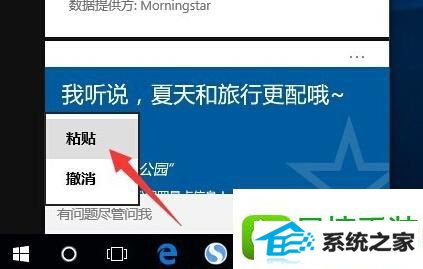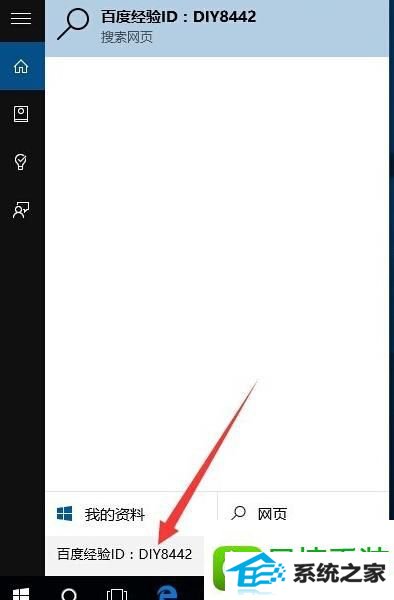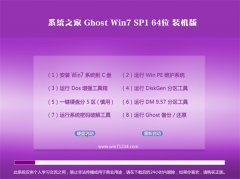有关win10系统无法输入中文汉字的操作方法想必大家有所耳闻。但是能够对win10系统无法输入中文汉字进行实际操作的人却不多。其实解决win10系统无法输入中文汉字的问题也不是难事,小编这里提示两点: 1、当出现win10无法输入中文汉字时,首先我们需要重启一下“输入法”程序:右击桌面“windows”图标,从其右键菜单中选择“运行”项。 2、从打开的“运行”窗口中,输入命令“ctfmon”并按回车键进行确定,此时输入法将重新加载。;掌握这些就够了。如果还想了解更多详细内容,可继续学习下面关于win10系统无法输入中文汉字的操作方法的介绍。
1、当出现win10无法输入中文汉字时,首先我们需要重启一下“输入法”程序:右击桌面“windows”图标,从其右键菜单中选择“运行”项。
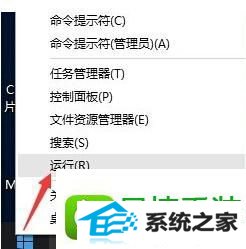
2、从打开的“运行”窗口中,输入命令“ctfmon”并按回车键进行确定,此时输入法将重新加载。
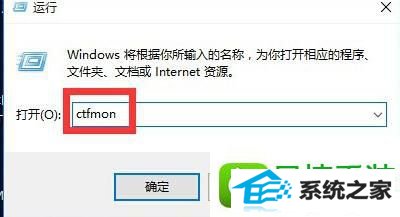
3、此时将鼠标移动到任务栏右下角输入法状态栏处,从弹出的“扩展面板”中可以了解有关“切换输入法”的具体方法。
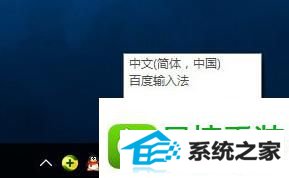
4、根据提示,同时按“windows”+“空格”键多次,即可实现不同输入法之间的相互切换操作。
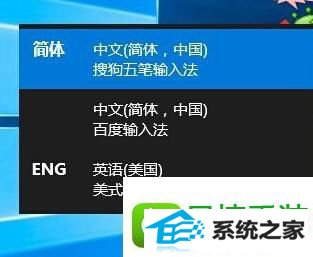
5、如果以上方法无法解决输入中文汉字的问题,则我们还需要操作:右击桌面“windows”按钮,从其右键菜单中选择“计算机管理”项。
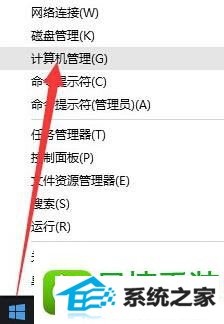
6、从打开的“计算机管理”界面中,依次展开“系统工具”-“任务计划程序”-“任务计划程序库”-“Microsoft”-“windows”-“TextservicesFramework”菜单项,在窗口的右侧找到“MsCtrMonitor”项,右键点击MsCtrMonitor项,从其右键菜单中选择“进行”项。
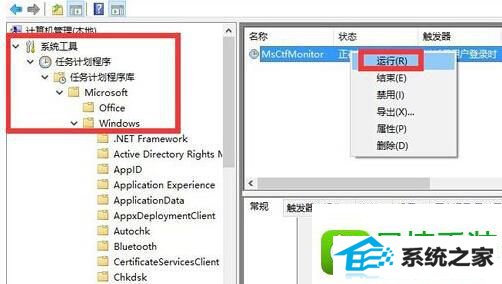
7、当然,win10正式版与第三方输入法不兼容也可能会导致win10无法正常输入中文汉字,对此我们可以选择下载“必应输入法”尝试解决问题。
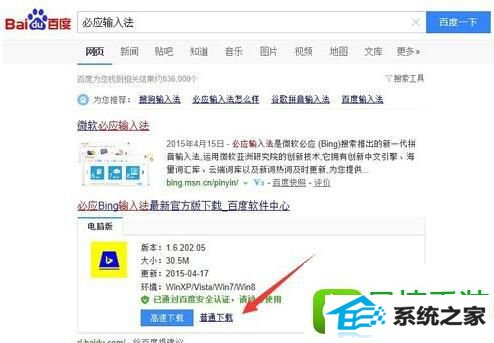
8、还有一种比较有效的解决方法,就是采用“复制粘贴”操作。尤其是针对Cortana无法输入中文汉字的问题,我们只能使用复制粘贴操作来输入中文。